Rumah >Tutorial sistem >Siri Windows >Bagaimana untuk mematikan perkongsian lalai dalam win10? Bagaimana untuk mematikan fungsi perkongsian lalai dalam win10
Bagaimana untuk mematikan perkongsian lalai dalam win10? Bagaimana untuk mematikan fungsi perkongsian lalai dalam win10
- WBOYWBOYWBOYWBOYWBOYWBOYWBOYWBOYWBOYWBOYWBOYWBOYWBke hadapan
- 2024-03-16 14:19:02705semak imbas
Dalam beberapa komputer win10 rakan kami, fungsi dihidupkan secara lalai Kemudian pengguna lain boleh mendapatkan kandungan yang dikongsi dalam peranti anda melalui LAN, oleh itu, ramai rakan ingin mematikan fungsi perkongsian lalai bagaimana kita harus menyediakannya untuk mencapainya? Isu win10 tutorial ini akan memberikan jawapan kepada majoriti pengguna Seterusnya, mari kita lihat langkah terperinci.
Bagaimana untuk mematikan fungsi perkongsian lalai dalam win10
1 Pertama, klik kanan "PC ini" dan pilih "Urus".
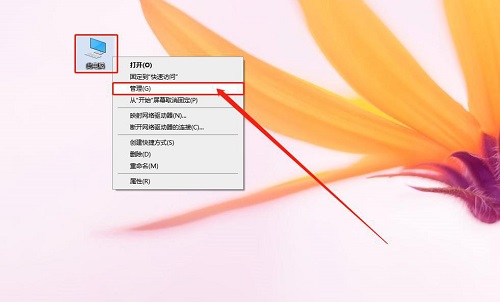
2 Dalam Pengurusan Komputer, klik "Pengurusan Komputer (Tempatan)" dan buka "System Tools", kemudian terus buka "Shared Folder", kemudian terus buka dan cari folder "Shared".
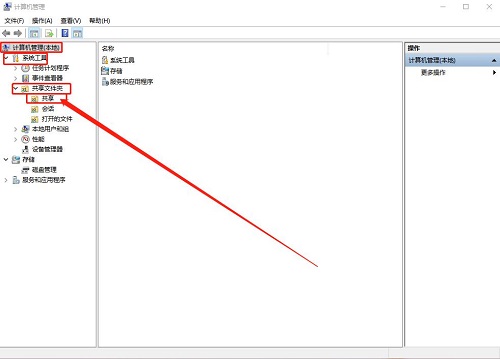
3. Klik "Kongsi".
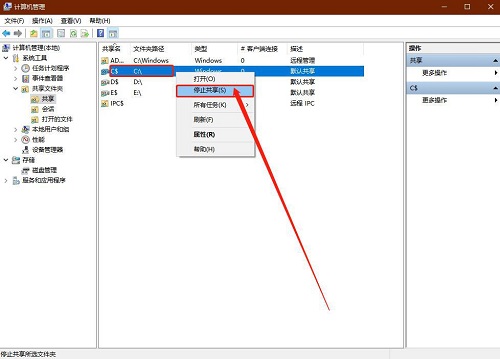
Atas ialah kandungan terperinci Bagaimana untuk mematikan perkongsian lalai dalam win10? Bagaimana untuk mematikan fungsi perkongsian lalai dalam win10. Untuk maklumat lanjut, sila ikut artikel berkaitan lain di laman web China PHP!

